随着科技的快速发展,手机已经成为我们日常生活中不可或缺的工具之一,而手机QQ作为一个功能强大的社交平台,更是受到了广大用户的青睐。有时我们在使用手机QQ时,想要将一些重要的信息进行截图保存,以便日后查看或分享给他人。如何在手机QQ里进行截图呢?不用担心下面将为大家介绍手机QQ里的截图方法。同时对于那些更习惯使用电脑版QQ的用户,我们也将一并分享电脑版QQ的截图方法,以满足不同用户的需求。无论是手机还是电脑版QQ,截图都将变得如此简单。
电脑版QQ截图方法
步骤如下:
1.首先要登录QQ,不然的话是不能截图的哦!
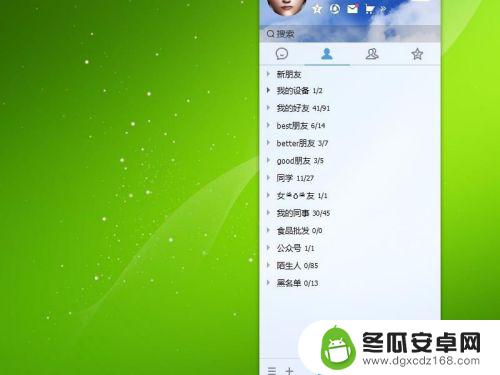
2.然后就可以使用QQ自带的截图功能了,我们先按下快捷键alt+CTRL+A。

3.这时候鼠标的右下方会出现一个方框,如上图。我们按下鼠标左键,然后向右下方拖动选择要截图的位置。最后松开鼠标。

4.这时候我们就选择好了截图的位置与大小,然后在弹出的工具栏中我们选择保存。

5.然后选择保存的位置,在这里我保存在了桌面,然后单击确定。这时候在桌面上就会多了一个QQ截图的图片文件。

6.如果打开对话框,然后单击截图工具也可以截图。
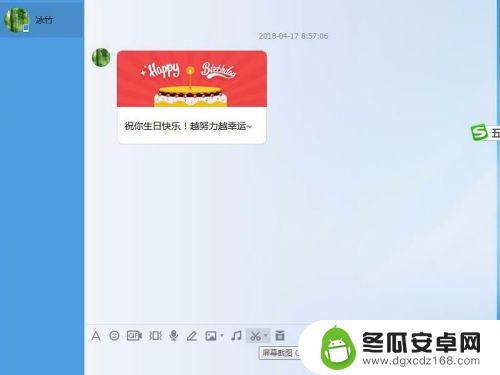
7.如果当前最前面是对话框,我们截图后单击完成。图片会自动到要发送消息的位置。如不是对话框单击完成是没有效果的。
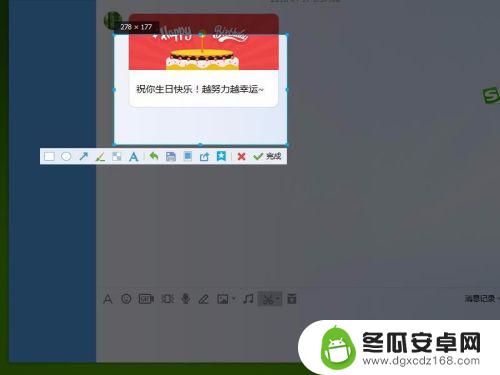
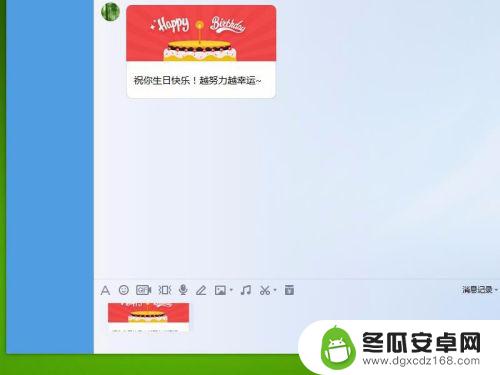
以上就是手机QQ里如何进行截图的全部内容,如果您不清楚的话,可以按照小编的方法进行操作,希望对大家有所帮助。










